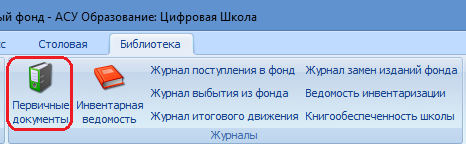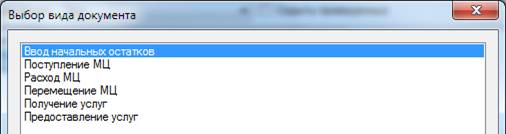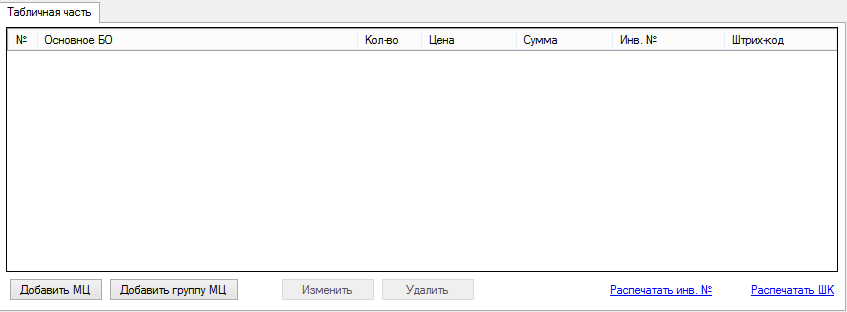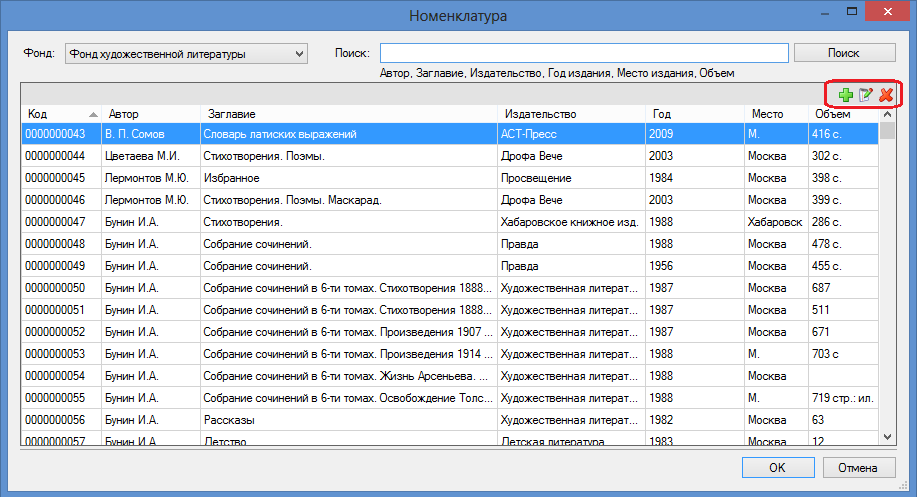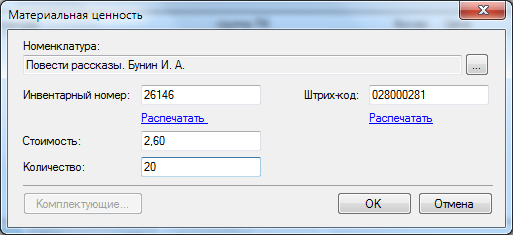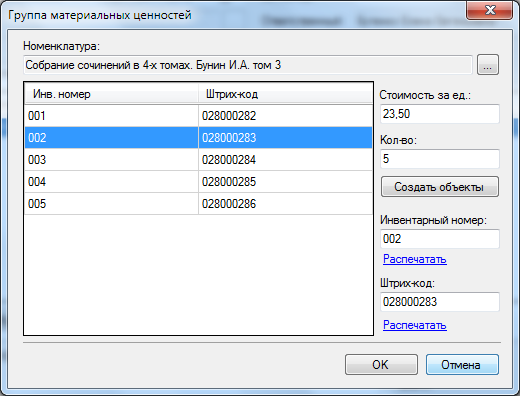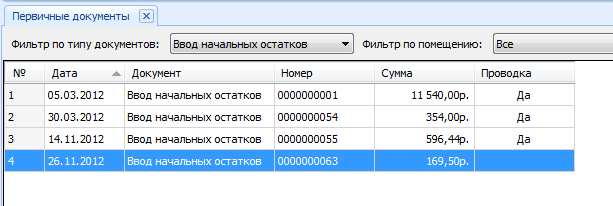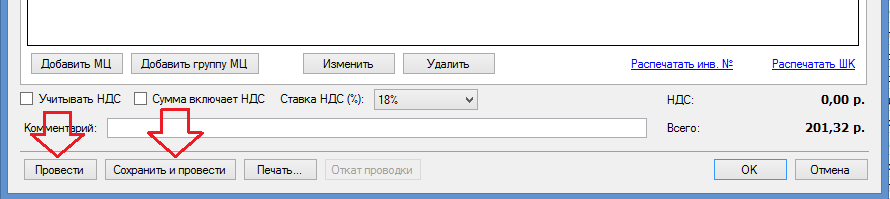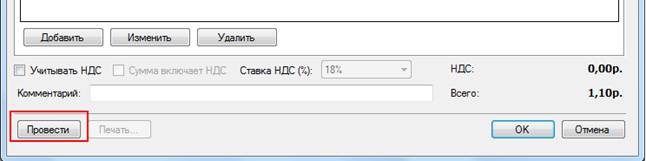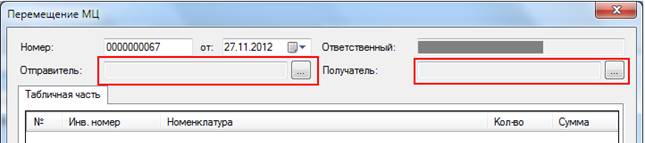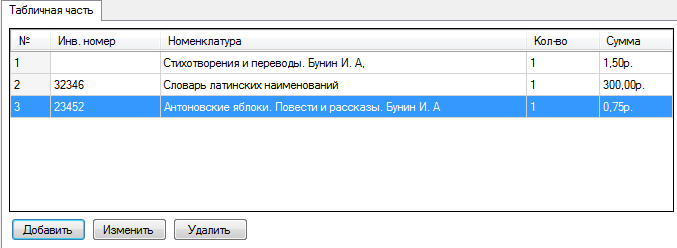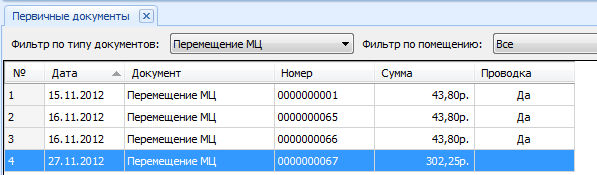• Первичные документы
Первичные документы.
Первичные документы – нужны для работы с экземплярами номенклатуры.
Все документы разделены на типы:
1. Ввод начальных остатков.
2. Поступление МЦ.
3. Расход МЦ.
4. Перемещение МЦ.
Для создания новых экземпляров номенклатур нужно использовать «Ввод начальных остатков» или «Поступление МЦ».
Рис. «Первичные документы» в главном меню.
КАК СДЕЛАТЬ ПРИХОД МЦ (библиотечных документов)?
Приход МЦ разделяется на два типа: «Ввод начальных остатков» и «Поступление МЦ». Разница между ними только в том, что в документе «Ввод начальных остатков» отсутствует выбор поставщика.
1. Для того чтобы произвести приход МЦ следует во вкладке «Библиотека» нажать на кнопку «Первичные документы».
2. После загрузки списка документов, нужно во вкладке «Действия» нажать на кнопку «Добавить».
3. Будет показано окно с выбором типа документа
Рис. Выбор вида документа.
4. Выбираем либо «Ввод начальных остатков», либо «Поступление МЦ». Нажимаем кнопку «ОК».
5. Откроется форма для редактирования первичного документа.
Рис. Список МЦ в приходе.
6. Выберите помещение в которое будут приходоваться МЦ.
7. Для добавления экземпляров МЦ нужно нажать «Добавить МЦ» или «Добавить группу МЦ».
8. Откроется список со всеми номенклатурами. Если подходящей номенклатуры нет в списке, её можно добавить, воспользовавшись выделенными кнопками.
Рис. Список номенклатур в приходе МЦ.
9. После выбора номенклатуры будет показано окно задания данных для экземпляров. В зависимости от типа добавления они различаются.
«Добавить МЦ» - позволяет добавить любое количество экземпляров МЦ с одинаковой ценой, инвентарным номером и штрих-кодом.
Рис. Карточка формирования экземпляров МЦ с одинаковыми данными.
«Добавить группу МЦ» - позволяет добавить группу МЦ с одинаковой ценой, но с разными инвентарными номерами и штрих-кодами.
Рис. Карточка формирования экземпляров МЦ с разными данными.
10. После добавления экземпляров МЦ первичный документ нужно сохранить. Для этого нажмите на кнопку «ОК».
Рис. Список документов библиотеки.
11. Первичный документ еще не проведён, следовательно МЦ еще не попали в выбранное помещение.
12. Для проводки документа, следует открыть окно для редактирования, для этого либо во вкладке «Действия» нажмите на кнопку «Изменить», либо дважды кликните на строке первичного документа.
13. После открытия окна, нужно будет нажать на кнопку «Провести».
Рис. Проводка документа библиотеки.
14. Статус документа поменяется на проведенный, и МЦ из прихода появятся в помещении прихода.
КАК СПИСАТЬ МЦ (библиотечный документ)?
Для списания МЦ нужно создать первичный документ на списание.
1. Во вкладке «Библиотека» нажмите на кнопку «Первичные документы».
2. После загрузки списка «Первичные документы» во вкладке «Действия» нажмите на кнопку «Добавить».
3. В открывшемся окне выбора видов документов (Рис. 3.5) выберите «Расход МЦ» и нажмите «ОК».
4. Откроется формы редактирования документа на списание.
Рис. Карточка документа на списание. Обязательные для заполнения поля.
5. Укажите «Основание» для списания и помещение, из которого будет производиться.
6. Нажмите кнопку «Добавить» для добавления экземпляра на списание.
7. Откроется окно со списком всех экземпляров зарегистрированных в выбранном помещении.
Рис. Список МЦ в помещении.
8. Для поиска можно воспользоваться штрих-кодом либо инвентарным номером.
9. После выбора экземпляра, указываем количество на списание, и жмём кнопку «ОК».
Рис. Список экземпляров для списание.
10. После заполнения списка на списание нужно сохранить документ, для этого нажмите на кнопку «ОК»
Рис. Документ на списание.
11. Документ еще не проведён.
12. Для проводки документа, следует открыть окно для редактирования, для этого либо во вкладке «Действия» нажмите на кнопку «Изменить», либо дважды кликните на строке первичного документа
13. В окне редактирования документа нажмите кнопку «Провести».
Рис. Проводка документа на списание.
КАК ПРОИЗВЕСТИ ПЕРЕМЕЩЕНИЕ МЦ (библиотечных документов)?
Перемещение МЦ – позволяет переместить экземпляры МЦ в другое помещение.
Для того чтобы произвести перемещение нужно:
1. Во вкладке «Библиотека» нажмите на кнопку «Первичные документы».
2. После загрузки списка «Первичные документы» во вкладке «Действия» нажмите на кнопку «Добавить».
3. В открывшемся окне выбора видов документов (Рис. 3.5) выберите «Перемещение МЦ» и нажмите «ОК».
4. Откроется окно редактирования документа на перемещение.
Рис. Документ на перемещение. Обязательные поля.
5. Укажите помещение, из которого будет производиться перемещение («Отправитель») и помещение, куда будет перемещены МЦ («Получатель»).
6. Для добавления МЦ в список на перемещение нужно нажать кнопку «Добавить». Откроется окно со списком МЦ в помещении отправителя.
Рис. Список МЦ помещения-отправителя.
7. Для добавления МЦ на перемещение нужно выделить МЦ, указать количество перемещаемых экземпляров и нажать кнопку «ОК».
Рис. Список экземпляров МЦ для перемещения.
8. Для того чтобы изменить выделенный документ, из списка на перемещение, на другой документ нужно нажать кнопку «Изменить».
9. Для удаления выделенной строки МЦ из списка на перемещение нужно нажать кнопку «Удалить».
10. После заполнения списка нужно сохранить документ на перемещение, для этого нажмите на кнопку «ОК», если документ не нужно сохранять, то нажмите кнопку «Отмена».
11. После сохранения документ считается не проведенным, т.е. все МЦ еще остаются в помещении-отправителе. Для выполнения перемещения его нужно будет провести.
Рис. Список документов на перемещение.
12. Для проводки документа, следует открыть окно для редактирования, для этого либо во вкладке «Действия» нажмите на кнопку «Изменить», либо дважды кликните на строке первичного документа
13. В окне редактирования документа нажмите кнопку «Провести».
Рис. Проводка документа на перемещение МЦ.
14. МЦ будут перемещены в новое помещение, а документ изменит статус на проведенный.